iPhone'unuz, yüksek kaliteli fotoğraflar çekebilmeniz için etkileyici kamera özellikleriyle donatılmıştır. Ancak kamera teknolojisindeki ilerlemelere rağmen her zaman iyileştirmeye yer vardır. Bu makale keşfetmeyi amaçlamaktadır iPhone'da bir fotoğraf nasıl geliştirilir. Resimlerinizin tüm potansiyelini ortaya çıkarmak için pratik ipuçları öğrenebilirsiniz.
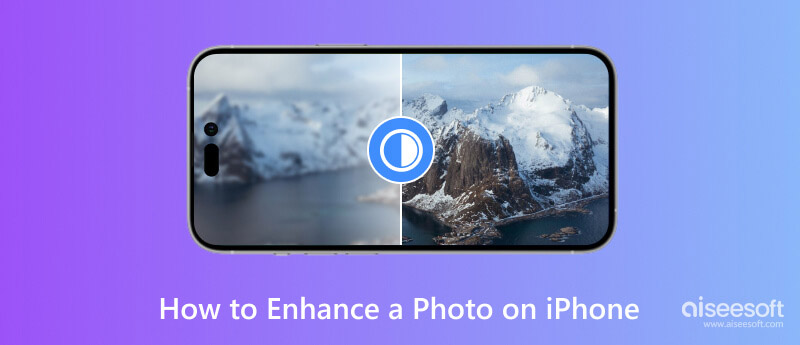
iPhone'unuz, fotoğraflarınızı iyileştirebilecek yerleşik düzenleme araçlarıyla birlikte gelir. Fotoğraflar uygulamasına erişip geliştirmek istediğiniz resmi seçerek başlayın. Ardından fotoğrafınızın genel görünümünü ve hissini ayarlamak için Pozlama, Kontrast ve Doygunluk gibi araçları kullanın. Bu temel araçlarla denemeler yapmak görüntünüzü anında dönüştürebilir, canlılığını ve derinliğini artırabilir.
iPhone'unuzdaki bir fotoğrafı geliştirmek için fotoğrafı Fotoğraflar uygulamasında açmalı ve Düzenle düğme. Dokunabilirsin Oto ve görüntü dosyasını ihtiyaçlarınıza göre optimize etmek için kaydırıcıyı sola veya sağa sürükleyin. Ayrıca Doygunluk aracını kullanarak renklerin canlılığını ve doygunluğunu artırabilir, renk sıcaklığını özelleştirmek için Beyaz Dengesi aracını kullanabilir, ayrıntıları keskinleştirebilir, Kontrast, Parlaklık ve Pozlamayı ayarlayabilir ve filtreler uygulayabilirsiniz.
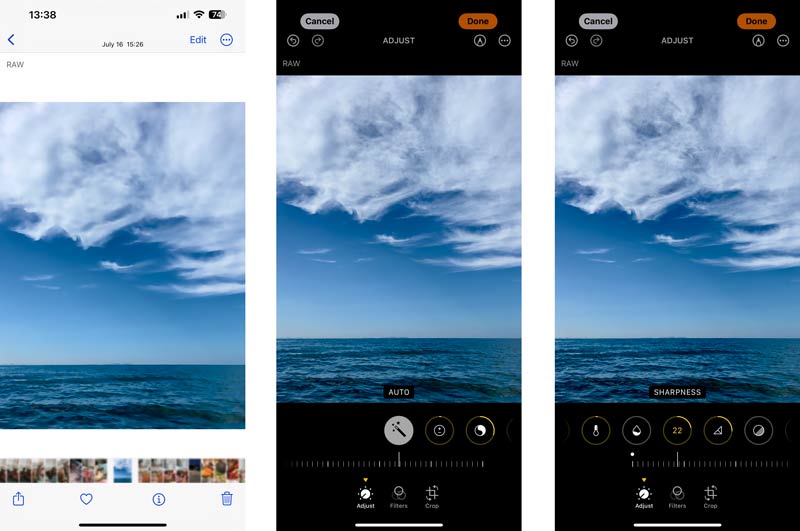
iPhone'daki yerleşik düzenleme araçları güçlü olsa da, üçüncü taraf düzenleme uygulamaları ek özellikler ve ince ayar kontrolleri sunar. iPhone fotoğraflarınızı hiçbir ücret ödemeden geliştirmemize yardımcı olabilecek, çevrimiçi olarak kullanılabilen güçlü fotoğraf geliştirme araçları bulunmaktadır. Böyle bir araç Aiseesoft Görüntü Yükseltici Çevrimiçi. Bu bölüm, iPhone'unuzdaki bir fotoğrafı ücretsiz olarak geliştirmek için bunu nasıl kullanacağınızı anlatır.
Aiseesoft Image Upscaler Online, görsellerinizin kalitesini artırma konusunda uzmanlaşmış güçlü bir çevrimiçi görüntü geliştiricidir. Fotoğrafların çözünürlüğünü yükseltmek ve geliştirmek için gelişmiş algoritmalar kullanır, bu da gelişmiş ayrıntı ve keskinlik sağlar. Çevrimiçi bir araç olduğundan iPhone, iPad, Android telefonunuz ve bilgisayarınız da dahil olmak üzere herhangi bir cihazdan erişilebilirlik rahatlığı sunar.
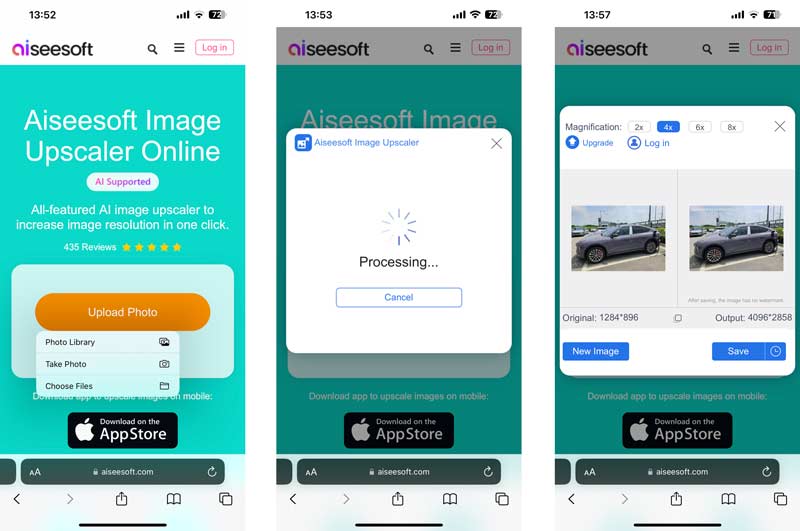
iPhone fotoğraflarınızı geliştirmek, daha canlı ve profesyonel görünmelerini sağlamak için Picwand uygulama. Fotoğraf geliştirici uygulamasını App Store'dan yükleyebilirsiniz. Ulaştığınız zaman Aiseesoft Görüntü Yükseltici Çevrimiçi sayfasında, uygulamayı hızlı bir şekilde bulmak için App Store düğmesine dokunun. Yüklendikten sonra fotoğraflarınızı geliştirmeye başlamak için uygulamayı açın.
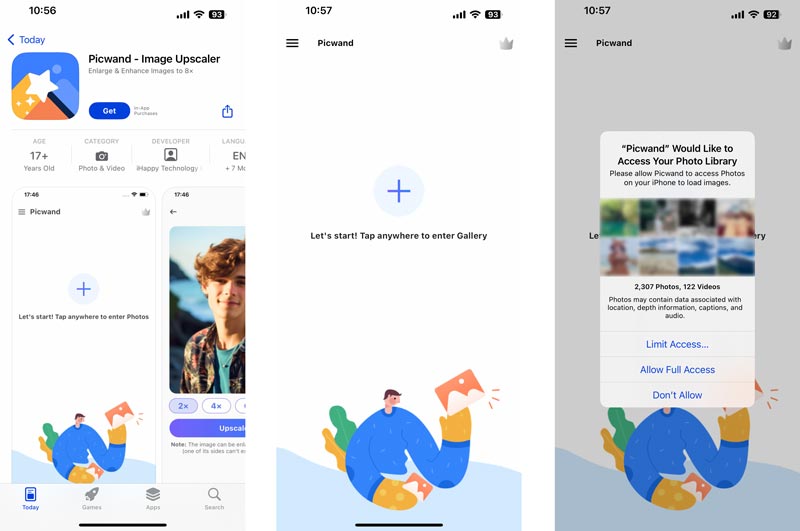
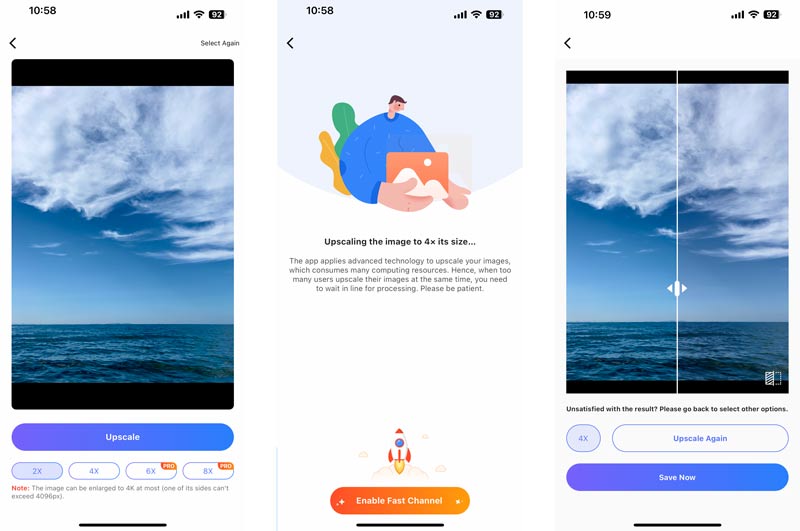
Fotoğraf geliştirme ile yükseltme aynı şey midir?
Fotoğraf geliştirme ve yükseltme birbiriyle ilişkilidir ancak aynı şey değildir. Fotoğraf iyileştirme, bir görüntünün genel kalitesinin iyileştirilmesi anlamına gelir; bu, parlaklığı, kontrastı, renk dengesini ayarlamak veya gürültüyü veya kusurları gidermek gibi çeşitli ayarlamaları içerebilir.
Öte yandan, yükseltme, görüntünün kalitesini mümkün olduğu kadar korurken, görüntünün çözünürlüğünü veya boyutunu artırmak anlamına gelir. Bu genellikle bir görüntünün yazdırma veya görüntüleme amacıyla büyütülmesi gerektiğinde yapılır. Yükseltme algoritmaları, yükseltilmiş görüntünün mümkün olduğunca keskin ve ayrıntılı görünmesini sağlamak için yeni ayrıntılar eklemeyi veya eksik bilgileri doldurmayı amaçlar.
iPhone'umdaki bir fotoğrafa nasıl rötuş yaparım?
Fotoğraflar uygulamasına gidin ve rötuş yapmak istediğiniz fotoğrafı açın. Ekranın sağ üst köşesindeki Düzenle'ye dokunun. Açık, Renkli ve Siyah Beyaz gibi çeşitli düzenleme seçeneklerine erişmek için Ayarlamalar aracını seçin. Fotoğrafınızın farklı yönlerini istediğiniz gibi ayarlayın. Yoğunluğunu artırmak veya azaltmak için her ayar seçeneğinin içinde sola veya sağa kaydırın. Ayarlamaları tamamladığınızda değişikliklerinizi kaydetmek için Bitti'ye dokunun.
iPhone'da fotoğrafları geliştirmek için yerleşik filtreler var mı?
Evet, iPhone'da kullanabileceğiniz yerleşik filtreler vardır. fotoğraflarını geliştir. Bu filtreler, kontrast, doygunluk, pozlama ve daha fazlasını ayarlayarak fotoğraflarınızın görünümünü ve hissini anında değiştirmenize olanak tanır. Filtrelere iPhone'unuzdaki Fotoğraflar uygulamasından erişebilirsiniz.
Sonuç
iPhone'unuzdaki fotoğrafları geliştirme sıradan bir görüntüyü olağanüstü bir şeye dönüştürebilen yaratıcı bir süreçtir. Bu yazıda özetlenen pratik ipuçlarını izleyin. Fotoğraflarınızın kalitesini yükseltebilir, anılarınızı koruyabilir, sosyal medyada kalıcı bir etki bırakabilir ve hatta fotoğrafçılık becerilerinizi profesyonelce sergileyebilirsiniz.

Video Converter Ultimate, videoları ve müziği 1000 formatta ve daha fazlasında dönüştürmek, geliştirmek ve düzenlemek için mükemmel bir video dönüştürücü, düzenleyici ve geliştiricidir.
%100 Güvenli. Reklamsız.
%100 Güvenli. Reklamsız.